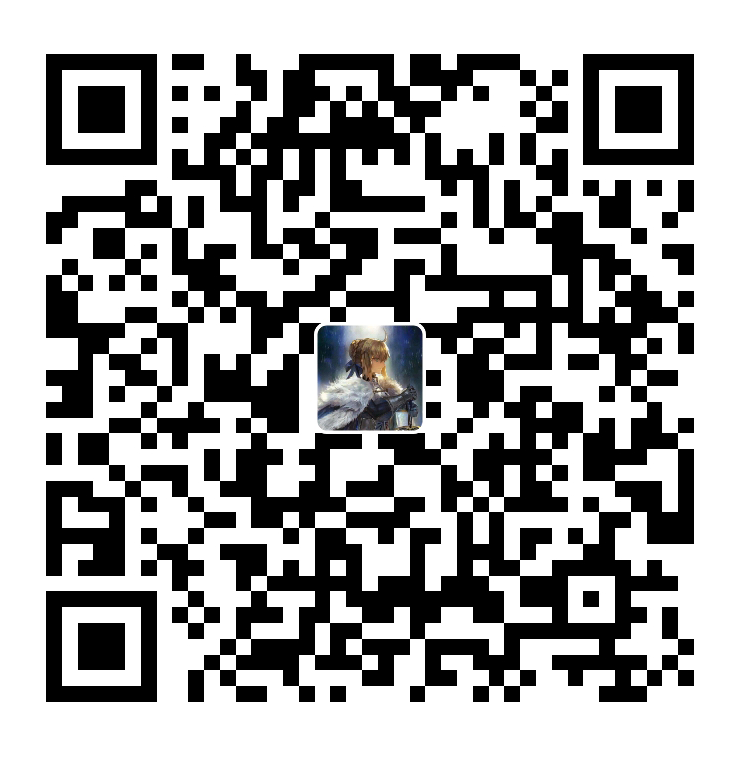Docker Compose学习
Docker Compose学习
Docker Compose是什么
Docker Compose是一个用于定义和管理多个Docker容器的工具,Docker Compose项目由Python编写,调用Docker服务提供的API来对容器进行管理。
docker-compose.yml是Docker Compose工具使用的配置文件,它是一个YML/YAML格式的文件,用于描述应用程序的组件和它们之间的关系。在这个文件中,你可以定义多个服务,每个服务对应一个容器,并指定容器的镜像、端口映射、环境变量等配置。
为什么要使用Docker Compose
- 简化多容器应用部署:Docker Compose 允许你使用一个文件来定义和管理多个容器,而不需要手动编写大量的 Docker 命令。这样可以大大简化多容器应用的部署过程,减少人工错误。
- 统一的环境描述:使用 Docker Compose,你可以将应用程序的各个组件的配置集中在一个文件中,包括容器镜像、端口映射、环境变量等。这样可以确保在不同环境(开发、测试、生产)之间具有一致的配置,避免了手动配置的差异性。
- 快速启动和停止应用:通过运行
docker-compose up命令,Docker Compose 可以自动创建、启动和连接多个容器。这使得应用的启动过程变得非常简单和快速。而使用docker-compose down命令可以快速停止并清理所有相关的容器和资源。- 容器间的依赖管理:Docker Compose 允许你在配置文件中指定容器之间的依赖关系。这意味着你可以确保在启动应用程序时,所有依赖的容器都会正确启动,并按照指定的顺序进行启动。
- 可扩展性和复用性:Docker Compose 允许你定义多个服务,并将它们组合成一个应用程序。这样,你可以轻松地扩展应用程序,添加新的服务或复制现有的服务。此外,你还可以将已定义的服务组合成一个模板,并在不同的项目中重复使用。
假设有这么一个场景,你开发了一个web服务,这个web服务涉及到了前端,后端,Nginx,数据库,缓存,消息队列,搜索引擎等,现在需要将这些服务部署到Docker上,如果一个一个部署的话,以现在的体量,可能还好,当服服务达到几十上百个的时候,你要对这些服务进行部署,启动,停止,容器间连接,效率就会非常慢;你可能会说,我可以把这些都部署到一个容器中啊!
你说的不错,的确都可以都部署到一个容器中;但是当服务需要做分布式的时候,显然是不能将所以服务都部署到一个服务中的,像数据库集群,缓存集群做起来就会非常麻烦;还有就是将所有服务都部署到一个容器中,这不变成直接再服务器上部署,失去了Docker的便利性了。
总的来说,使用 Docker Compose 可以简化多容器应用的部署和管理过程,提高开发效率,确保环境的一致性,并提供了容器间依赖管理和可扩展性的优势。它是一个强大的工具,特别适用于构建和管理复杂的应用程序架构。
以下就针对docker-compose的编写规范,指令详解,以及针对一个应用示例进行说明。
docker-compose.yml的文件指令详解
按照YML文件的格式,docker-compose.yml文件包含四个常见的一级key:version、services、networks、volumes,以及还有几个不常见的,configs、secrets
version: 必须指定的,而且总是位于文件的第一行。它定义了 compose 文件格式(主要是 API)的版本。注意,version 并非定义 Docker Compose 或 Docker 引擎的版本号。基本上就是定义你这一系列服务的版本。
services: 用于定义不同的容器服务,每个服务都是一个容器。比如数据库服务、后端服务、网关服务等,每个服务占用一个二级标签。
networks: 用于自定义docker虚拟网桥,将指定容器链接在这个网络下,这个容器间就可以通过网桥名称:端口访问对于的容器了。
volumes: 用于指引 Docker 来创建新的卷,卷的作用就是容器间共享数据,然后将卷映射到外部宿主机。
configs:定义要创建的配置及其配置,配置用于将文件或配置数据传递给服务容器。
secrets:定义要创建的密钥及其配置。密钥用于安全地传递敏感信息给服务容器。
version
# 版本1.2.3,只当前docker-compose的版本 |
services
- services也是docker-compose最主要的部分,也是重点要关注的部分,services下每一个二级标签都是一个服务(容器)
services: |
networks
- 自定义docker-compose网桥
networks: |
dirver为定义网络的类型,以下是几种不同的网络类型
bridge:这是 Docker 默认的网络驱动程序。它使用 Docker 守护进程的网络桥接功能,允许容器通过宿主机的网络进行通信。
bridge驱动程序适用于大多数常见的应用场景,基本上自定义网桥都是使用bridge类型。host:使用
host驱动程序时,容器将与宿主机共享网络命名空间。这意味着容器将直接使用宿主机的网络接口,而不会创建自己的网络栈。使用host驱动程序可以实现与宿主机相同的网络性能,但容器之间的网络隔离性较差。相当于容器就是宿主机上的一个应用,使用宿主机的网络。overlay:
overlay驱动程序允许在多个 Docker 主机之间创建跨主机的网络。它适用于构建分布式应用程序和容器集群,允许容器在不同的主机上进行通信。macvlan:
macvlan驱动程序允许为容器分配与宿主机相同的 MAC 地址,使容器能够直接与物理网络进行通信。这对于需要与物理网络进行直接交互的应用程序非常有用。ipvlan:
ipvlan驱动程序类似于macvlan,但它允许为容器分配不同的 IP 地址。这使得容器可以直接与物理网络进行通信,并具有与宿主机不同的 IP 地址。这相当于是另一台与宿主机在同一网络下的机器。
volumes
- 创建卷,也就是在宿主机上创建一个多容器共享的文件夹
volumes: |
configs
version: '3' |
secrets(具体还不知道有啥用,以后再研究,不过者指令也基本上用的非常少)
version: '3.1' |
根据上文创建的Dockerfile,创建一个docker-compose.yml整合整个系统(实战)
在linux上拉取,项目地址
进入docker文件夹,里面有个docker-compose.yml文件,该docker-compose.yml整合了一个后端,两个前端,数据库,缓存。
# 版本 |
- 在docker目录下执行
docker-compose up -d执行docker-compose.yml脚本,因为docker-compose正好在该目录下,所有不需要加上便可执行。
补充
关于docker-compose.yml中的指令,以上已经涉及到了大部分常用的,如果还有一些细节部分可以上Docker Compose官方文档上查看